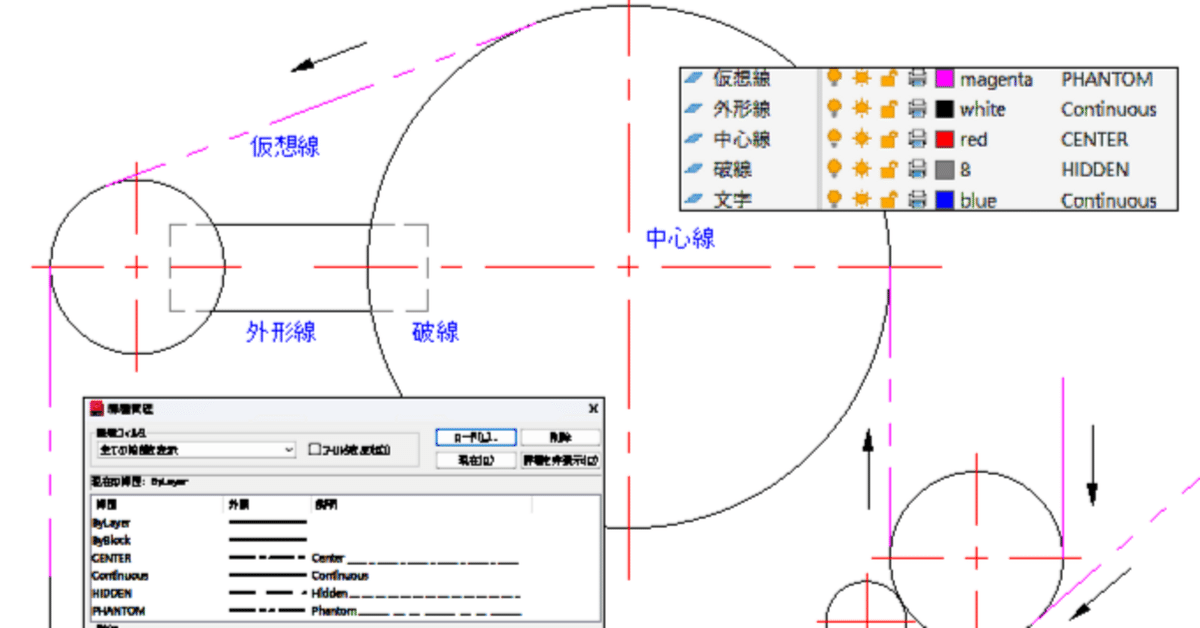
線種のピッチが表示されない!
AutoCAD図面の作成は原寸で行い、印刷時は尺度に合わせて縮小または拡大をするという方法をとります。そこで、線のビッチ(一点鎖線や破線などの線の間隔の細かさの表現)を変えずに図面尺度で印刷すれば、当然、線のピッチは拡大または縮小されるため、尺度によっては粗かつたり、細かくなったりして、線種の表示が大変面倒なことになります。
線種尺度を理解しましょう!
<線種尺度って、なに?>
作図時には図面の尺度に合わせて線の表現を調整する必要があります。この線種の見え方を決めるのが、線種尺度です。線種尺度は線種管理で設定します。
コマンド名:LTYPE
エイリアス:LT
[プロパティ]→[その他]をクリック。
または「LT」と入力して、作業効率をアップしましょう!
[線種管理]ダイアログボックスが表示される
詳細欄が表示されていない場合は、右側にある[詳細を表示]をクリックする。

<必要な線種は、ロードする>
初期状態では、Continuous(実線)線種のみが設定されています。
[ロード]ボタンをクリックか[画層プロパティ管理]で
線種定義ファイル(acadiso.lin)か ら使用する線種のロードを行います。

<図面に適切な線種を表示するには>
初心者の場合、詳細図を必要としない1スケールの図面でしたら[グローバル線種尺度]に尺度を入力する 。
例:尺度の目安は図面尺度の逆数 例えば1/20の図面を作成したい場合は、
尺度の数値は20とします。

それぞれの線種のピッチが調整される。
印刷プレビューで確認し、尺度の数値を調整するとよいでしょう。
破線が、実践のように見える?
仮想線(想像線)と中心線の表示が細かすぎて区別が?


<短い線分が実線のように表示されたら…>
全体の線種のピッチに、対応できない一部の線分(短い線など)が 出てくる場合があります。部分的に短い線分は、その線種が実線のように表示されてしまいます。この短い線分の尺度を変更する場合は、[オブジェクトプロパティ管理]コマンドで表示される[プロパティ]パレッ トの[一般]から、線種尺度の値を図形ごとに個別に修正します。

☆[尺度設定にペーパー空間の単位を使用]については
レイアウトを使用する場合に「オン」にすると、各ビューボートに設定された尺度に応じて、線種尺度が自動的に調整される。
異尺度対応の注釈尺度と一緒に考えて…
もっと、スキルアップしよう!

